< この記事をシェア >
iPhone・iPadの『ショートカット』機能の使い方です。
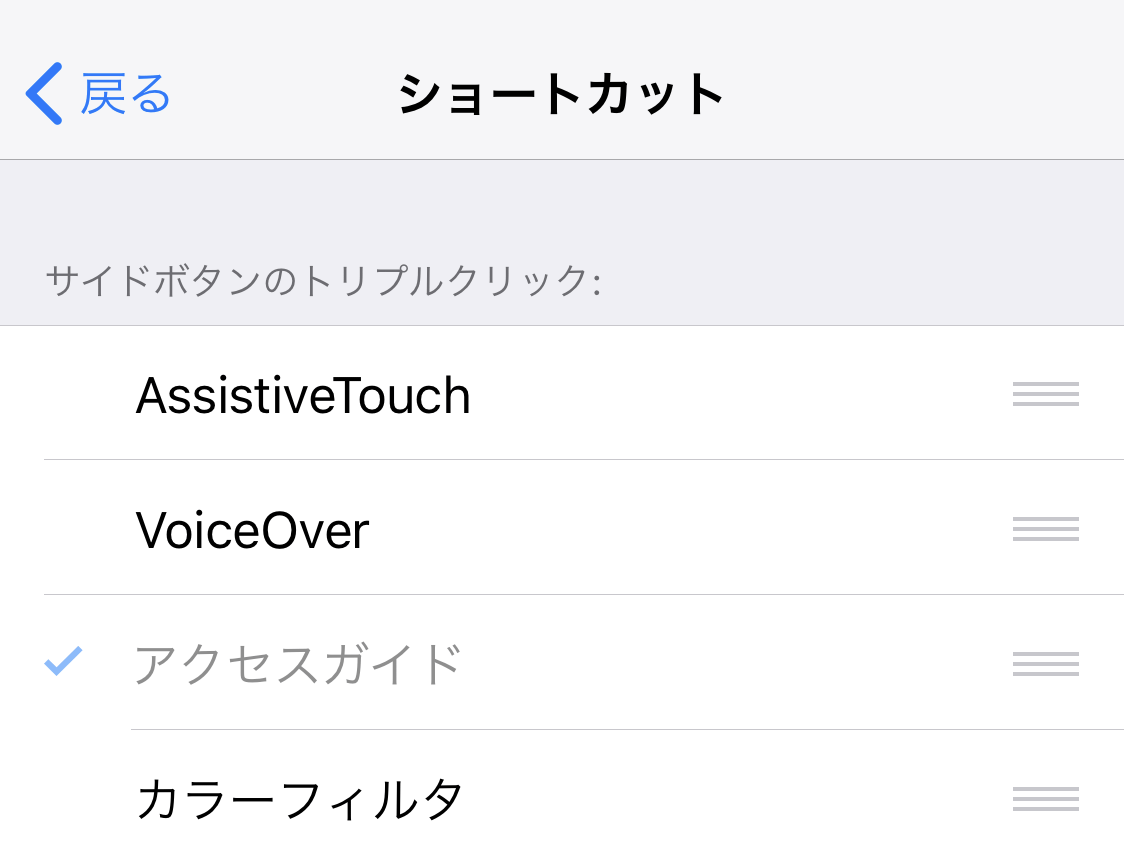
[追記]
iPhone Xでのショートカットの起動方法を追加して記事を大幅に更新しました。
iPhoneにはショートカットという機能が用意されています。
この機能は、その名の通りですがiOSに搭載されている機能(AssistiveTouchやズーム機能、VoiceOverなど)を割り当てておいて、ショートカットキーを起動することでその機能を一発で使うことができるようになるというものです。
iPhone Xはサイドボタンを3回素早く押す
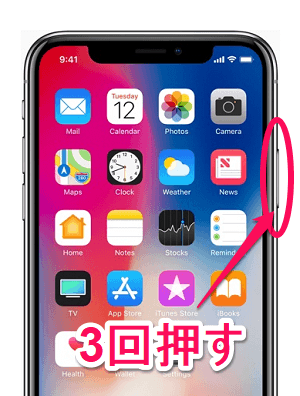
従来のホームボタンがあるiPhoneではホームボタンをトリプルクリックで起動でした。
iPhone Xのようにホームボタンがない機種だと電源ボタン(サイドボタン)をトリプルクリックに変更されています。
このショートカット機能をうまく使えば、iPhone・iPadの操作がまたちょっと面白くなります。
いつしかのiOSから割り当てできる機能が増えていたのでiPhone X版とiOS 11版も含めて書いています。
iPhone・iPad『ショートカット』の使い方
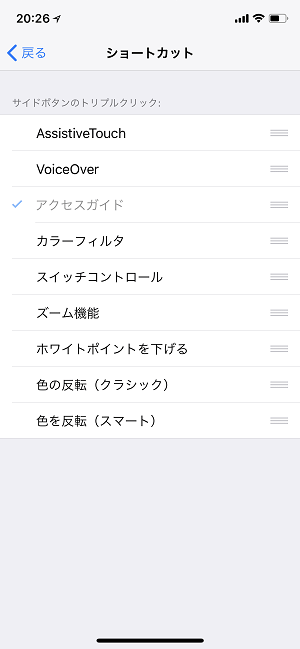
ちなみにショートカットで使える機能(iOS 11.1現在)は↓となります。
・AssistiveTouch
・VoiceOver
・アクセスガイド
・カラーフィルタ
・スイッチコントロール
・ズーム機能
・ホワイトポイントを下げる
・色の反転(クラシック)
・色を反転(スマート)
昔に比べて設定できる項目が増えた&細かくなっています。
また、ズーム機能は広く設定があるのでカスタムすればいろいろできますぜ。
まずは使えるように設定する
どのiPhone・iPadでも共通
iPhoneやiPadのデフォルト状態だとショートカットはOFFになっています。
ショートカットをONにすることでiPhone Xではサイドボタンの3連打、その他の端末ではホームボタンのトリプルタップが有効になります。
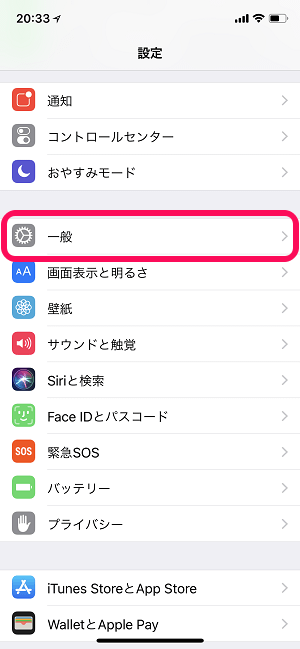
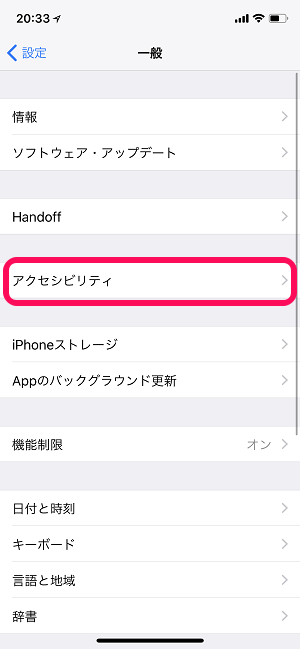
いつものように設定を開きます。
設定 > 一般 > アクセシビリティをタップします。
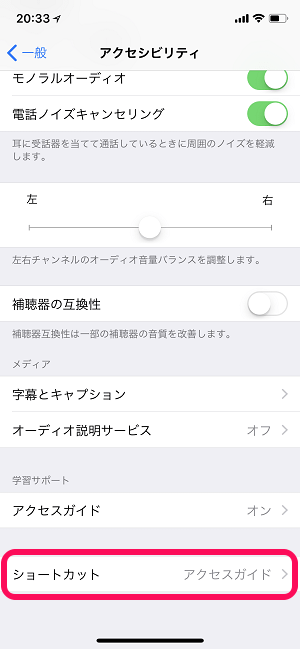
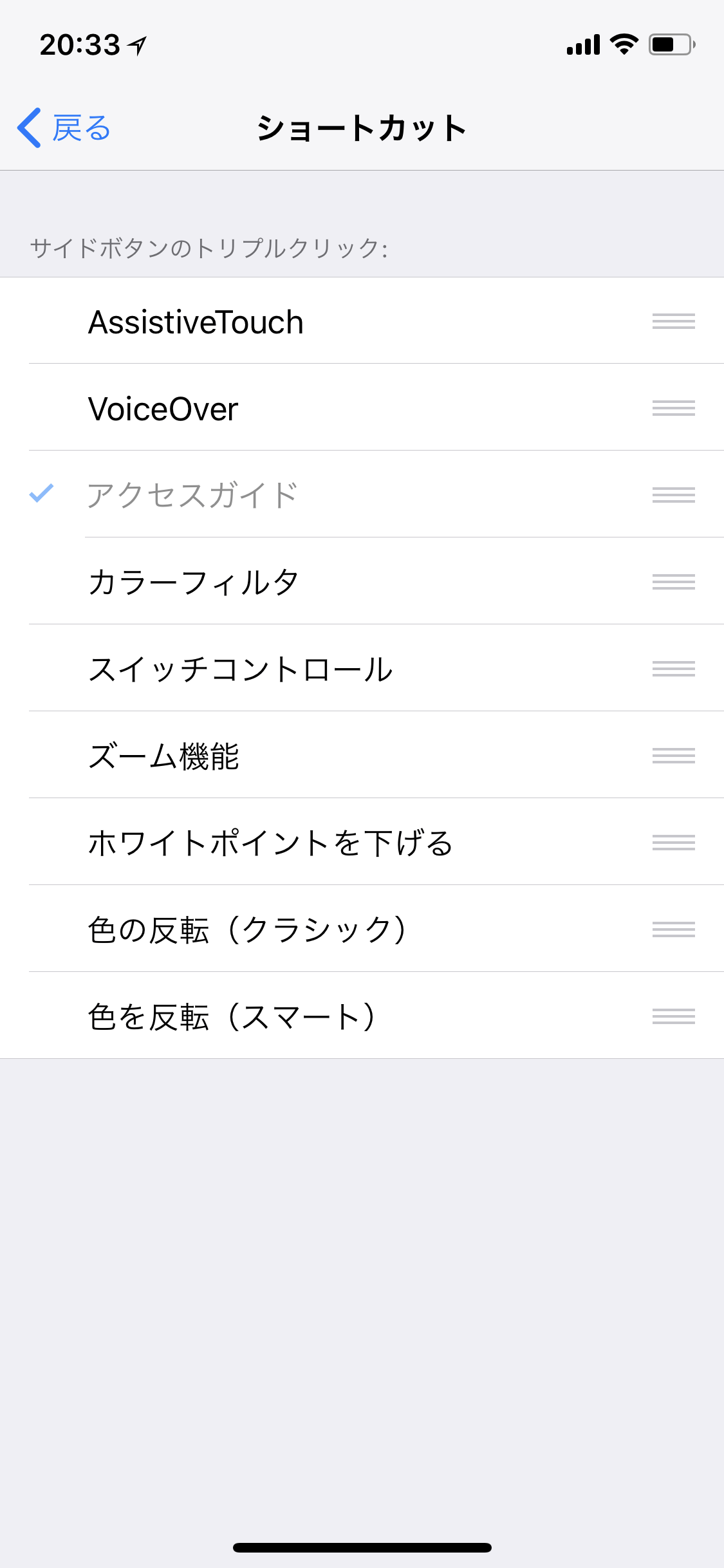
一番下までスクロールして「ショートカット」をタップします。
割り当てられる機能一覧が表示されるので自分がショートカットに選択したい項目をタップしてチェックをつければOKです。
ここでチェックしたものがホーム画面をトリプルタップしたときに実行されるものとなります。
複数個選択することも可能です。
ショートカットを呼び出す方法
iPhone X(ホームボタンがない機種)の場合
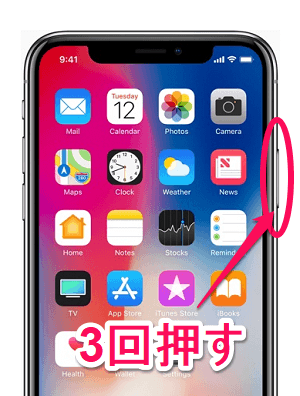
iPhone Xのようにホームボタンがない機種の場合は電源ボタン(サイドボタン)を素早く3回押すことで起動します。
複数個選択することも可能です。
従来のiPhone・iPad(ホームボタンがある機種)の場合
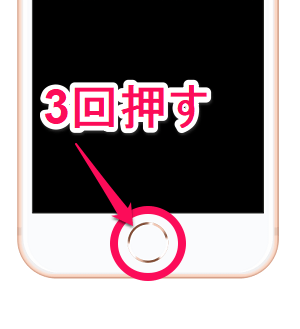
従来のiPhone・iPadのようにホームボタンがある機種の場合はホームボタンを素早く3回押すことで起動します。
複数個選択することも可能です。
これまではホームボタンを3回が普通だったのでiPhone Xユーザーの人は覚えておいてください。
ショートカットに機能を割り当てておくと便利なシーンも
アプリなどで画面を固定できる「アクセスガイド」
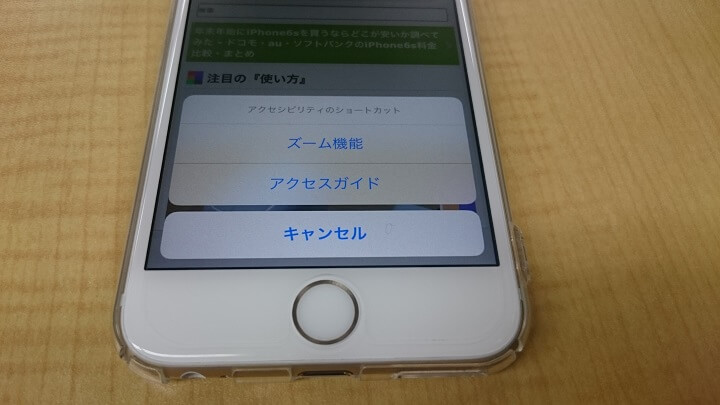
1つのアプリ画面を固定しておくことができる「アクセスガイド」
「画面のこの部分はタップできないようにする」なんてこともできる機能です。
アクセスガイドを頻繁に使う人はショートカットへ割り当てておくと利便性がググっと上がります。
AssistiveTouch
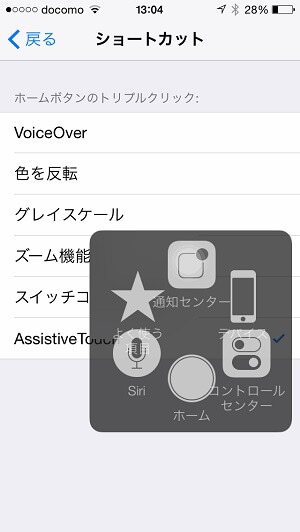
←はトリプルタップでAssistiveTouchを呼び出してみたときの画面です。
普段はAssistiveTouchを使わないけど時々使いたい。。
でもずっと画面上にボタンが配置してあるのはジャマくさい!
こんなわがままもトリプルタップ1回でかなえることができちゃいます。
色を反転やグレイスケール

こちらは気分を切り替えたいときなどにピッタリ。
トリプルタップ一発でモノトーン調にしたり、色を反転させたりしちゃうこともできます。
ズーム機能を応用して画面の明るさを変更する
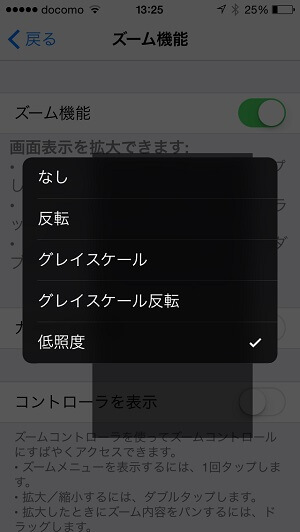
ズーム機能のショートカットをONにしておいて、ズーム機能の設定 > フィルタを選択 > 低照度に設定しておけばホームボタンのトリプルタップで画面の明るさを明るい⇔暗いを一発で切り替えることもできます。
関連記事:iPhoneのズーム機能の使い方 – 3本指ズームで小さい文字や画像も大きく表示、画面の明るさやグレイスケールの切り替えもOK
何かと便利なiOSのショートカットを使ってみよう
何かと使えるiPhoneのホームボタントリプルタップのショートカット
AssistiveTouchは使いたいけど邪魔とか、一発で画面明るくしたり暗くしたり切り替えたいなんていうかゆいところを解決してくれる小ワザです。
これまでiPhoneのショートカットを使っていなかった人も騙されたと思ってちょっと設定してみちゃってください。
もしかしたら「あ、便利じゃーん」ってなるかもなので。
iPhone Xは呼び出し方法が変更になっている(ホームボタンがないので当たり前)のでユーザーさんは起動方法を覚えておきましょー。
< この記事をシェア >
\\どうかフォローをお願いします…//
この【iPhone X対応】iPhone・iPadの『ショートカット』機能の使い方 – iOS標準機能の一発呼び出しを割り当てできるの最終更新日は2017年11月6日です。
記事の内容に変化やご指摘がありましたら問い合わせフォームまたはusedoorのTwitterまたはusedoorのFacebookページよりご連絡ください。


























